Un testo all'interno di un'immagine ha un tasso di leggibilità più alto rispetto ad un semplice messaggio di testo. Ecco perché le immagini con del testo informativo sono diventate un metodo piuttosto popolare per condividere informazioni. Tuttavia, a volte potresti voler modificare il testo su un'immagine per correggere alcuni errori o migliorarne la leggibilità.
Dato che il testo sulle immagini non è direttamente modificabile, è necessario utilizzare uno strumento di editing per le immagini appropriato per modificare il testo di una foto in maniera efficace. All’interno di questa guida ci occuperemo esattamente di questo. Qui imparerai come modificare il testo di una foto in tre modi rapidi in maniera facile ed efficace e i rispettivi passaggi da seguire. Allora, iniziamo!
1. È possibile modificare il testo su una foto (JPEG/PNG/JPG)?
Sì, è possibile modificare il testo su un'immagine (JPEG/PNG/JPG). Per farlo, devi utilizzare uno strumento che possa rilevare il testo presente su un'immagine utilizzando la tecnologia OCR (riconoscimento ottico dei caratteri) e poi consentirti di aggiungere/rimuovere il testo mantenendo lo stile e il font originari. UPDF è uno di questi strumenti che facilita tali operazioni in maniera davvero comoda. Puoi ottenerlo gratuitamente cliccando sul pulsante di download qui sotto.
In alternativa, puoi prima rimuovere completamente il testo e poi aggiungerne uno nuovo. In generale, puoi facilmente sostituire il testo su un'immagine se usi lo strumento di editor giusto. Leggi la parte successiva per saperne di più su tali strumenti.
È possibile modificare il testo su un'immagine utilizzando diversi metodi, ed ognuno di questi metodi offre un approccio differente per apportare le modifiche. Di seguito, andremo a vedere tre metodi/strumenti per modificare il testo su una foto:
2. Modificare il testo su una foto con UPDF
Il primo e più efficiente metodo per modificare il testo su un'immagine è utilizzare UPDF.
UPDF è uno strumento di editing potente e guidato dall'IA che può modificare, rimuovere e sostituire il testo sulle immagini. Supporta anche il cambio del colore del testo, del font e altro. La sua tecnologia OCR integrata rileva intelligentemente il testo in un'immagine e lo rende modificabile.
Windows • macOS • iOS • Android 100% sicuro
La caratteristica più interessante di UPDF è la sua capacità di preservare sia il layout dell'immagine che il font. Ad esempio, se desideri inserire del testo aggiuntivo ad un'immagine, con UPDF potrai aggiungere il testo utilizzando il medesimo font. In questo modo, potrai mantenere la coerenza generale dell'immagine.
Le caratteristiche principali di UPDF sono le seguenti:
- Offre un'interfaccia intuitiva e basata sui clic, senza alcuna curva di apprendimento.
- È possibile aggiungere, modificare o rimuovere testo dalle immagini in modo intelligente.
- Il suo OCR può rilevare testo in 38 lingue.
- È possibile cambiare il colore del testo, il font e gli altri dettagli.
- Preserva il layout dell'immagine e il font durante la modifica del testo.
- Offre anche opzioni di annotazione per migliorare gli aspetti visivi evidenziando, marcando, sottolineando, inserendo timbri/adesivi, ecc.
- UPDF dispone di un'intelligenza artificiale integrata in grado di tradurre, riassumere, spiegare e riscrivere i documenti, nonché di convertire il PDF in una mappa mentale. UPDF supporta AI online, in modo da poter chattare con PDF o immagini online.
UPDF è il tuo compagno ideale per apportare modifiche al testo presente nelle immagini o gestire i PDF e altri tipi di documenti in maniera davvero efficiente. Per questo motivo, installa UPDF sul tuo computer o sul tuo dispositivo Android/iPhone ed effettua l’aggiornamento a UPDF Pro, non te ne pentirai!
Nel complesso, UPDF è uno strumento affidabile e ricco di funzionalità per modificare il testo su un'immagine in maniera efficiente. Segui i prossimi passaggi per imparare a cambiare il testo su una foto con UPDF:
- Trascina direttamente l'immagine nell'area “Apri file” di UPDF. UPDF aprirà direttamente l'immagine in formato PDF.

- Tocca l'opzione OCR dalla barra laterale destra. Nella finestra di dialogo, personalizza le impostazioni, come la lingua, il layout, ecc.
- Una volta completato, clicca su "Esegui OCR".

- Attendi che il processo di rilevamento da parte dell'OCR venga completato.
- Dopodiché, il testo diventerà modificabile. Adesso, clicca sull'opzione "Modifica" dalla barra laterale sinistra e seleziona il testo da modificare.
- Apporta le modifiche che desideri. Puoi anche cambiare il colore, il font, ecc.

- Per salvare il file nuovamente come immagine, clicca sull'opzione "Esporta" dalla barra laterale destra e seleziona "Immagine".
- Specifica il formato dell'immagine e clicca su "Esporta" per salvarla come immagine.
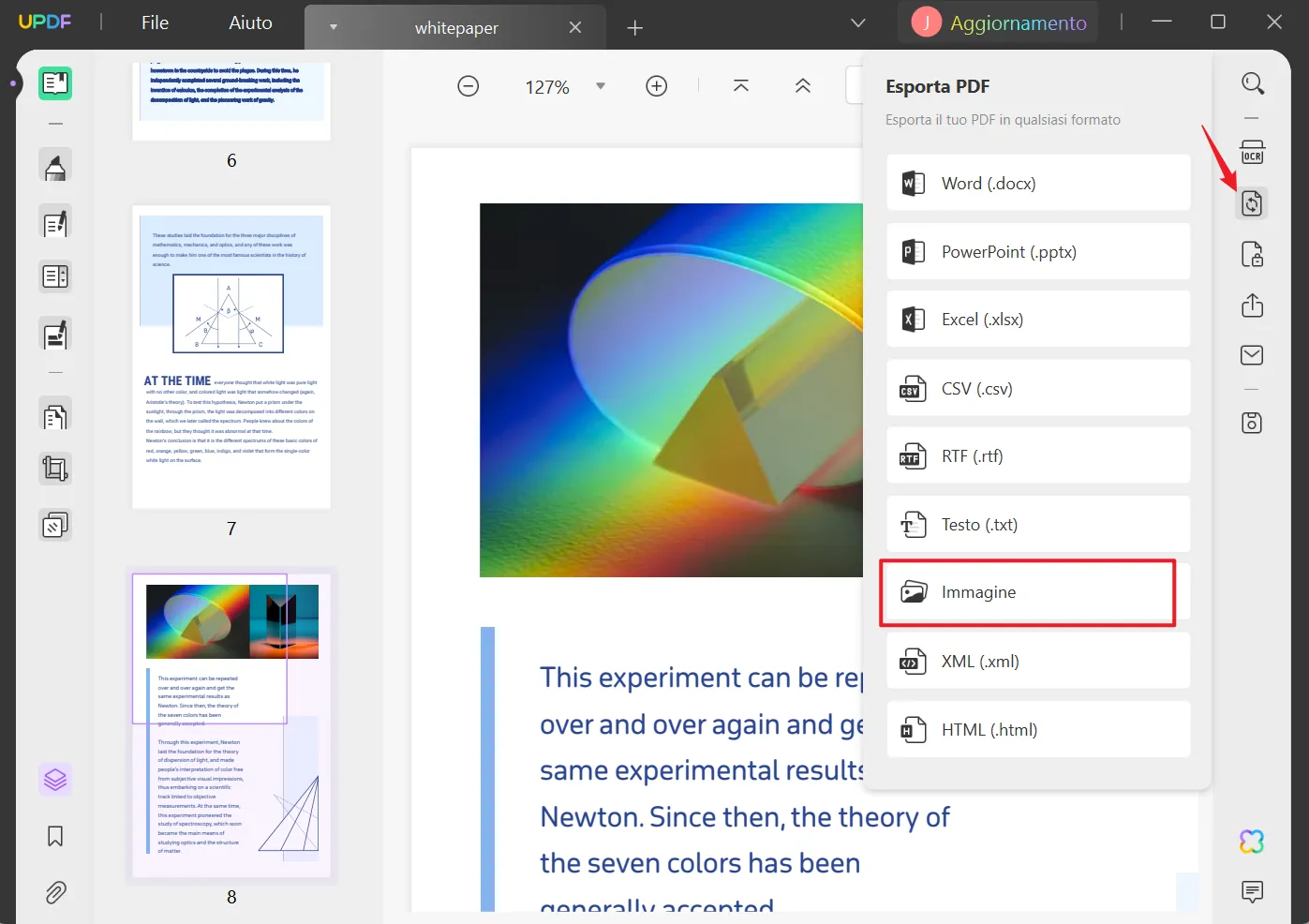
Ecco fatto! In questo modo, con pochi clic, è stato possibile apportare modifiche intelligenti al testo presente su una foto. In definitiva, scarica UPDF per modificare o sostituire il testo sulle immagini in maniera facile e veloce.
3. Sostituire il testo su una foto con Paint 3D
Paint 3D è uno strumento integrato che viene fornito con Windows e offre funzionalità creative per creare grafici 2D e 3D. Facilita anche la modifica o la sostituzione del testo sulle immagini o l'aggiunta di nuovo testo.
Segui i passaggi seguenti per modificare il testo su una foto con Paint 3D:
Passo 1. Avvia l'app Paint 3D sul tuo computer Windows e apri il file immagine che desideri elaborare.
Passo 2. Clicca sulla scheda "Forme 2D" in alto e seleziona lo spazio "Quadrato".
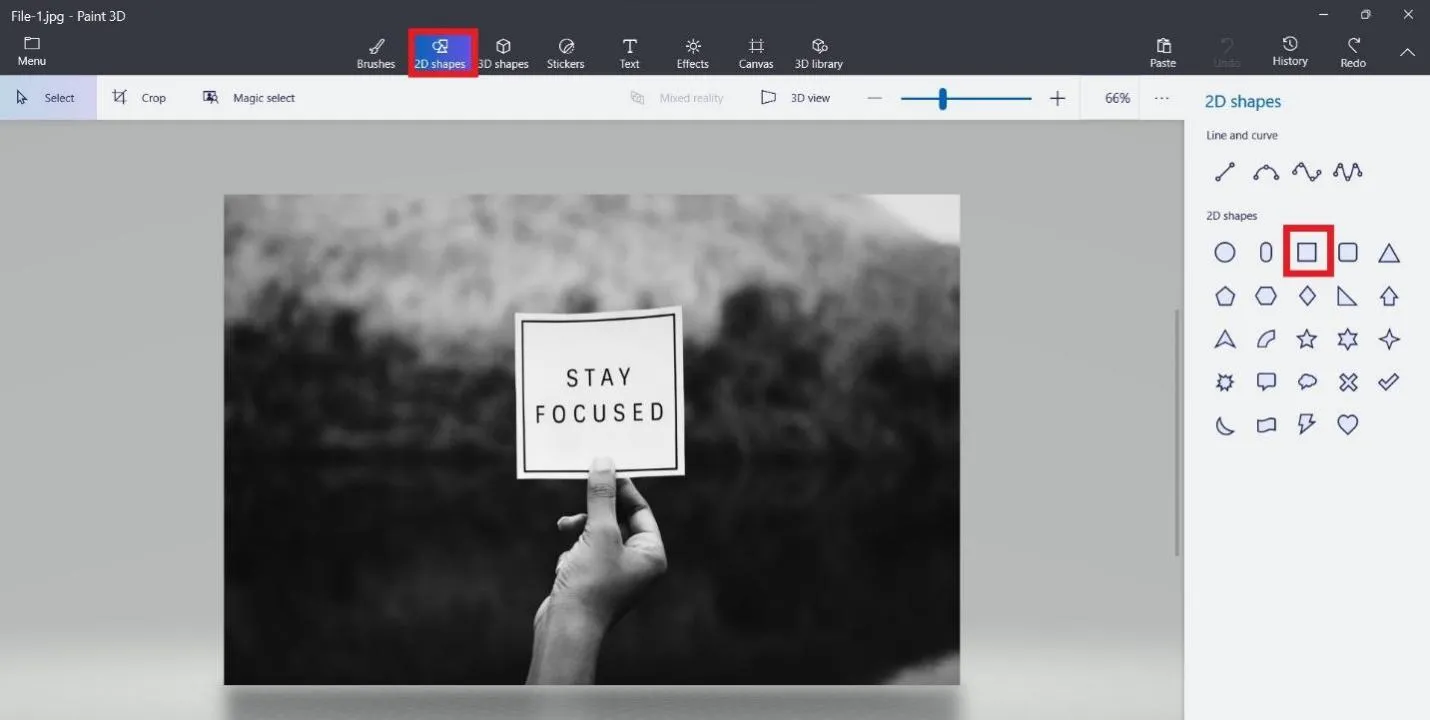
Passo 3. Premi e trascina il mouse sul testo che desideri sostituire.
Passo 4. Regola il colore per far sì che corrisponda al colore di sfondo del testo e imposta il suo spessore a "100px" per farlo apparire al di sopra del testo e rimuoverlo.
Passo 5. Clicca sulla scheda "Testo" in alto e inserisci la casella di testo con il nuovo testo utilizzando il font/colore di tua scelta.

In questo modo, potrai utilizzare Paint 3D per cambiare il testo su un'immagine. Tuttavia, questo metodo presenta alcuni svantaggi, come puoi vedere qui sotto:
Contro:
- Non è possibile rilevare e modificare direttamente il testo nell'immagine (non dispone di OCR).
- Richiede di rimuovere completamente il testo preesistente.
- Possono sorgere difficoltà durante la sostituzione del testo se lo sfondo di quest’ultimo non è di un colore a tinta unita e uniforme.
- Richiede una serie di passaggi complicati.
4. Modificare il testo su una foto con PhotoKit
PhotoKit è uno strumento di fotoritocco basato sul web che offre molte funzionalità, compresa l'opzione per modificare il testo nelle immagini. Quindi, se desideri modificare il testo in un'immagine senza dover installare alcun software, segui i passaggi successivi per utilizzare PhotoKit:
Passo 1. Vai sul sito web di PhotoKit e carica l'immagine che desideri modificare.
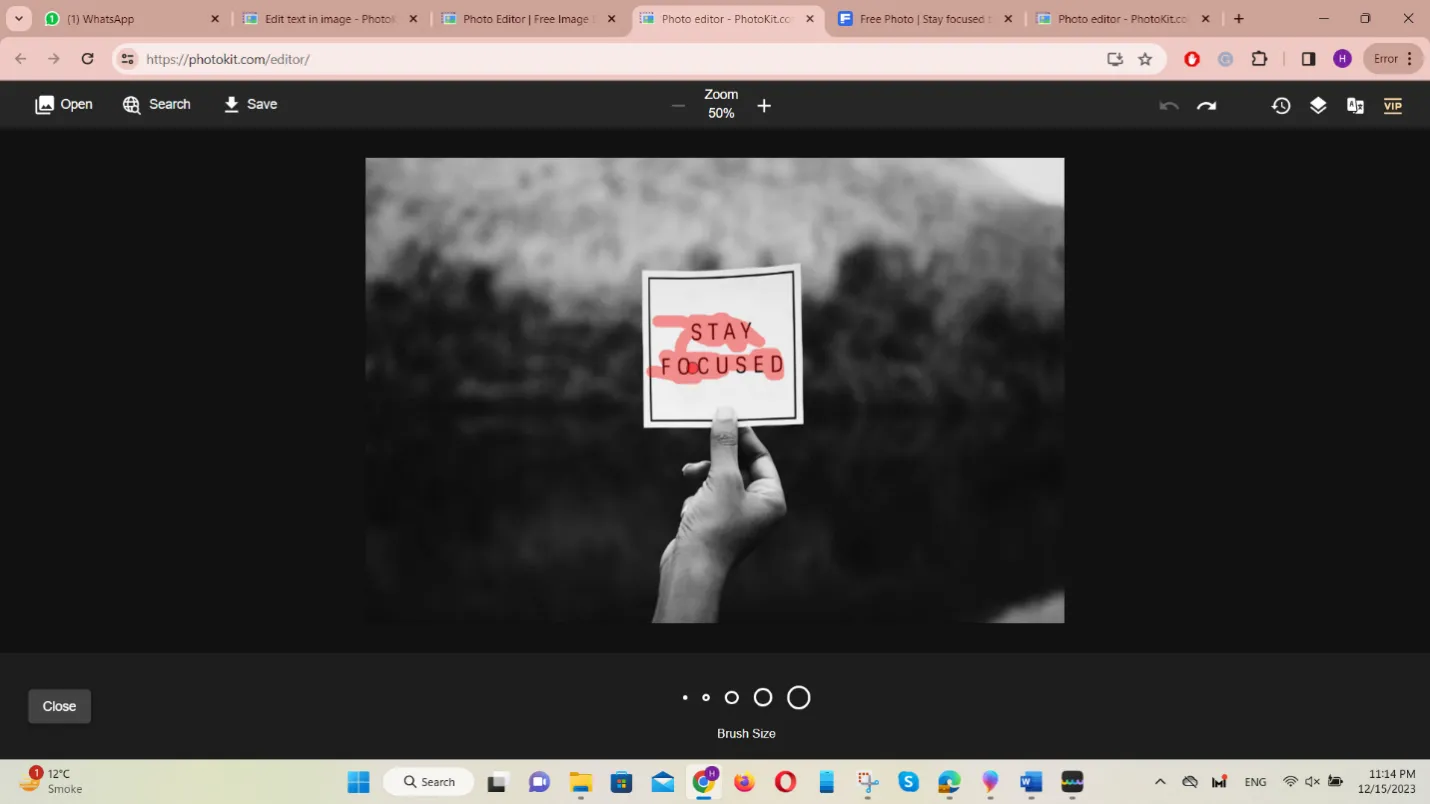
Passo 2. Clicca sull'opzione "Inpaint" dalla lista in basso e trascina il mouse attorno al testo che vuoi rimuovere. Una volta fatto, il testo verrà rimosso dall'immagine.

Passo 3. Clicca sull'opzione "Testo" e inserisci la casella di testo con il nuovo testo.
In questo modo, PhotoKit ti permetterà di cambiare il testo di un'immagine online. Come Paint 3D, presenta anch'esso alcuni svantaggi, come puoi vedere qui di seguito:
Contro:
- Non può rilevare e modificare direttamente il testo nell'immagine (non dispone di OCR).
- Richiede di rimuovere completamente il testo preesistente.
- La funzione "Inpaint" potrebbe non rimuovere correttamente il testo
- Potrebbero sorgere difficoltà nella sostituzione del testo con uno nuovo se lo sfondo non è di un colore a tinta unita e uniforme.
- Richiede una serie di passaggi complicati.
In generale, né PhotoKit né Paint 3D possono eguagliare le funzionalità avanzate offerte da UPDF, specialmente la sua tecnologia OCR e la modifica diretta. Pertanto, UPDF si distingue come il miglior metodo per modificare il testo sulle foto. Tuttavia, UPDF offre molte altre funzionalità di alto livello. Leggi la prossima parte per scoprire quali sono.
Conclusione
Modificare il testo nelle foto è una competenza comune da padroneggiare per poter personalizzare facilmente il testo all'interno delle immagini quando necessario. Sopra, abbiamo discusso alcuni metodi per cambiare il testo presente in un'immagine. Tuttavia, UPDF si pone in una posizione di dominio dato che risulta essere l’opzione migliore tra tutte quelle analizzate grazie al suo approccio più intuitivo e intelligente.
Può facilmente estrarre il testo dalle immagini tramite tecnologia OCR e in fine permettere di personalizzare il contenuto, il colore, il font e molto altro. Pertanto, questa guida si conclude suggerendoti di scaricare UPDF per modificare o sostituire il testo presente nelle immagini senza troppi sforzi.
 UPDF
UPDF
 UPDF per Windows
UPDF per Windows UPDF per Mac
UPDF per Mac UPDF per iPhone/iPad
UPDF per iPhone/iPad UPDF per Android
UPDF per Android UPDF AI Online
UPDF AI Online UPDF Sign
UPDF Sign Modifica PDF
Modifica PDF Annota PDF
Annota PDF Crea PDF
Crea PDF Modulo PDF
Modulo PDF Modifica collegamenti
Modifica collegamenti Converti PDF
Converti PDF OCR
OCR PDF a Word
PDF a Word PDF a Immagine
PDF a Immagine PDF a Excel
PDF a Excel Organizza PDF
Organizza PDF Unisci PDF
Unisci PDF Dividi PDF
Dividi PDF Ritaglia PDF
Ritaglia PDF Ruota PDF
Ruota PDF Proteggi PDF
Proteggi PDF Firma PDF
Firma PDF Redige PDF
Redige PDF Sanziona PDF
Sanziona PDF Rimuovi Sicurezza
Rimuovi Sicurezza Leggi PDF
Leggi PDF UPDF Cloud
UPDF Cloud Comprimi PDF
Comprimi PDF Stampa PDF
Stampa PDF Elaborazione Batch
Elaborazione Batch Cos'è UPDF AI
Cos'è UPDF AI Revisione di UPDF AI
Revisione di UPDF AI Guida Utente per l'Intelligenza Artificiale
Guida Utente per l'Intelligenza Artificiale FAQ su UPDF AI
FAQ su UPDF AI Riassumi PDF
Riassumi PDF Traduci PDF
Traduci PDF Chat con PDF
Chat con PDF Chat con AI
Chat con AI Chat con immagine
Chat con immagine Da PDF a Mappa mentale
Da PDF a Mappa mentale Spiega PDF
Spiega PDF Ricerca Accademica
Ricerca Accademica Ricerca Paper
Ricerca Paper Correttore AI
Correttore AI Scrittore AI
Scrittore AI Assistente Compiti AI
Assistente Compiti AI Generatore Quiz AI
Generatore Quiz AI Risolutore Matematico AI
Risolutore Matematico AI PDF a Word
PDF a Word PDF a Excel
PDF a Excel PDF a PowerPoint
PDF a PowerPoint guida utente
guida utente Trucchi UPDF
Trucchi UPDF faq
faq Recensioni UPDF
Recensioni UPDF Centro download
Centro download Blog
Blog Notizie
Notizie spec tec
spec tec Aggiornamenti
Aggiornamenti UPDF vs. Adobe Acrobat
UPDF vs. Adobe Acrobat UPDF vs. Foxit
UPDF vs. Foxit UPDF vs. PDF Expert
UPDF vs. PDF Expert










